
日常生活において、今や手放すことのできないスマートフォン。そのスマートフォンには、いくつものアプリケーション(以下アプリ)がインストールされています。近年では電話やメールにならんで、SNSを利用する方も多くなりました。そのSNSの中で、LINEはサライ世代にも馴染みやすく利用が広がっているようです。
でも、中には「LINEは苦手」とか「機能が多すぎて困っている」あるいは、「一部の機能しか使わない」という方もいらっしゃるかもしれません。そんな方々に、LINEのニュース機能についての情報をお届けします。
人には聞けない・聞きたくない方、操作がわからない方、新しい機能を使ってみたい方にお勧めの記事です。どうぞ、LINE活用にお役立てください。この記事では、Androidでの操作を想定して解説しています。
目次
LINE NEWSとは
LINE NEWSの使い方
LINE NEWSを見られない場合
最後に
LINE NEWSとは
LINE NEWSは、LINEが提供するニュースチャンネルで、最新のニュースを手軽に確認することができます。スポーツ・国内・エンタメ・経済・ファッション・グルメなど、幅広いジャンルに対応。新聞社やネットニュースなど、いろいろなメディアからの記事を読むことができます。
さらに、LINE NEWSでは広告も掲載されており、アプリ内の特定のセクションに表示されたりします。これによって、ユーザーは最新のニュースを手軽に閲覧する一方で、関連する広告情報も得ることが可能です。
LINE NEWSの使い方
次に、LINE NEWSを使いこなすための方法について見ていきます。
ニュースの閲覧
LINEのアプリを立ち上げたら、下にある「ニュース」タブをタップしましょう。すると、最新のニュースが表示されます。興味のある記事をタップすると、その詳細を読むことができます。
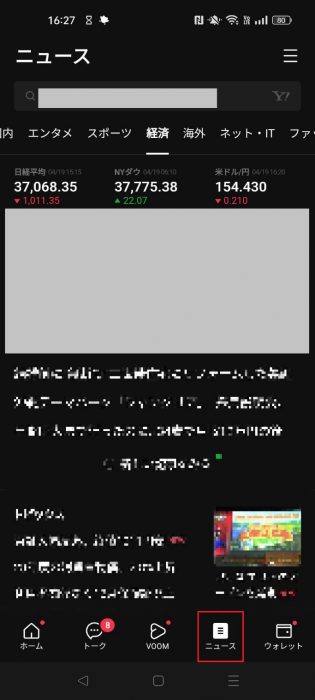
また、画面の上には、「ランキング」・「トップ」・「エンタメ」などといろいろなジャンルが表示されています。左右にスワイプすることで、他のジャンルにスムーズに移動することも可能です。もちろん、ジャンルをタップしても移動できます。
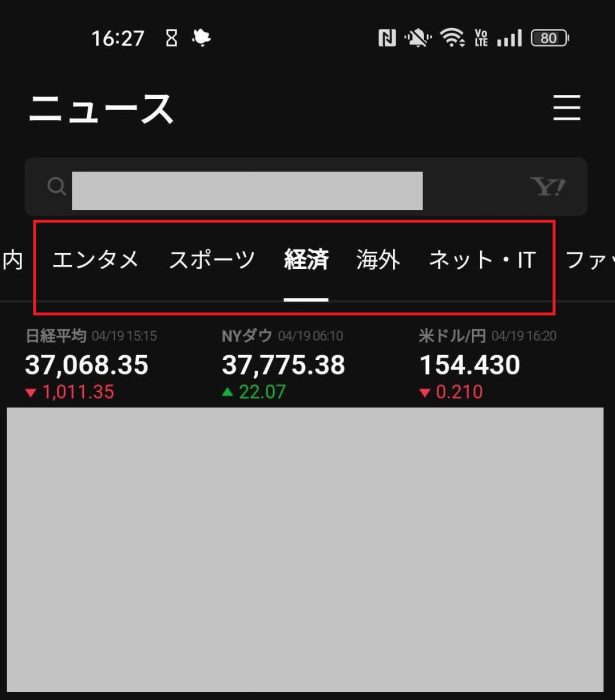
下にスクロールしていくと、いろいろな記事が出てきます。他にも、検索機能を活用することで、特定のキーワードやカテゴリーに関連するニュースを探すことができます。画面上部にある検索ボックスにキーワードを入力し、関連する記事を検索してみてください。
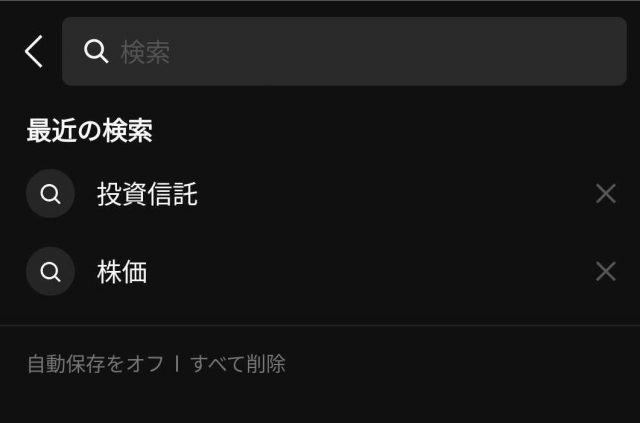
LINEスマート通知
「LINEスマート通知」という通知機能を使うと、ユーザーが興味を持っているトピックに関連する最新の情報をLINEで通知として受け取ることができます。これによって、自分でニュースを探すという手間が減るかもしれません。
通知を受け取るには、事前にトークでLINEスマート通知を友だち登録しておきます。すると、登録を感謝するトークが届くので、トークを開いてトーク画面下の「スマート通知設定」ボタンをタップ。設定画面に遷移し、天気や防災などの通知を受け取るように設定できます。
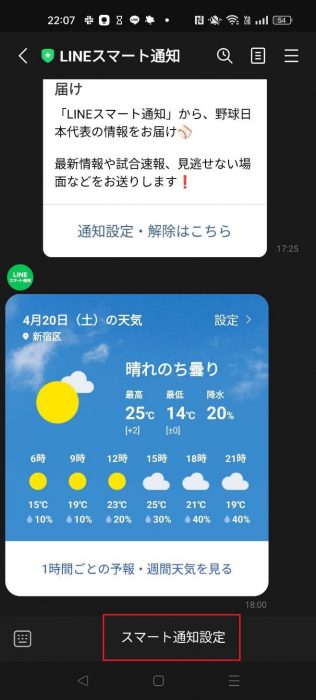
↓
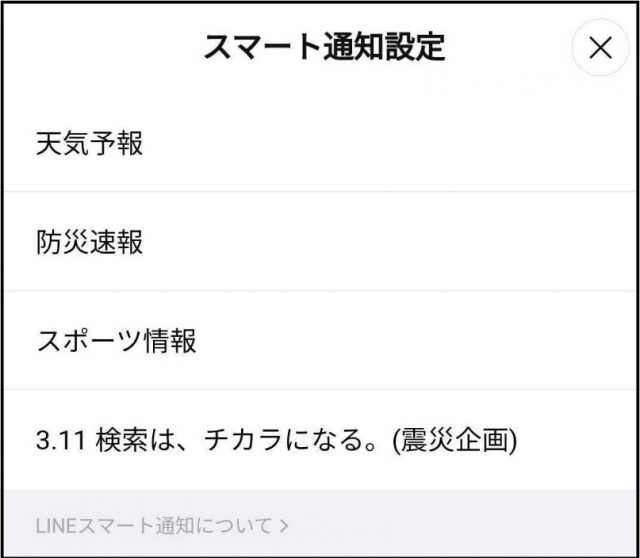
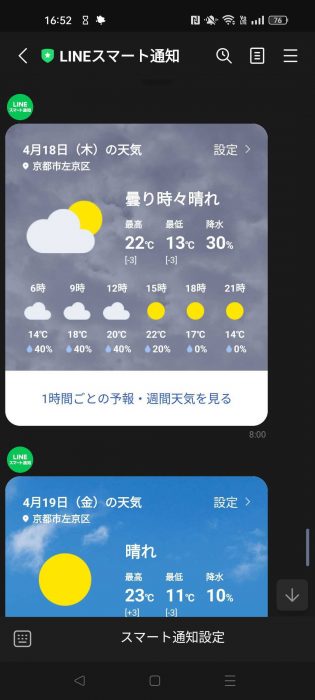
路線情報の設定
ユーザーがよく利用する公共交通機関の路線情報を設定することで、運行状況や遅延情報などを簡単に確認することができます。設定画面から路線を登録しておくと、その路線についての情報をニュース画面で把握することが可能になるので便利です。
設定には、まずニュース画面の右上にあるハンバーガーメニューを押します。
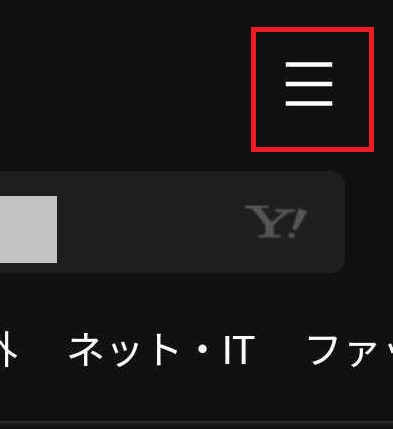
そして、メニューが出てくるので、「運行情報」をタップ。出てきた画面の左上の「設定」を押します。路線設定画面に遷移するので、テキストを入力して検索。路線は最大5つまで登録可能です。
登録後、運行情報の画面に登録済みの路線の運行情報が表示されるようになります。

↓
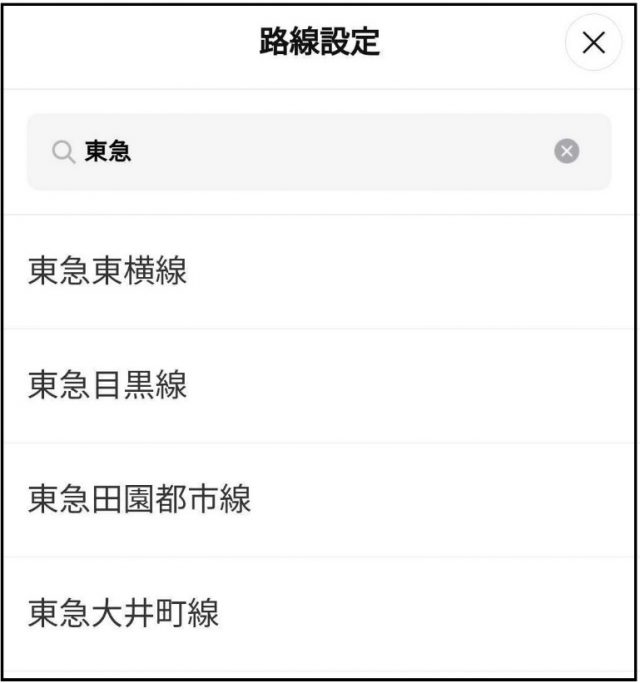
↓
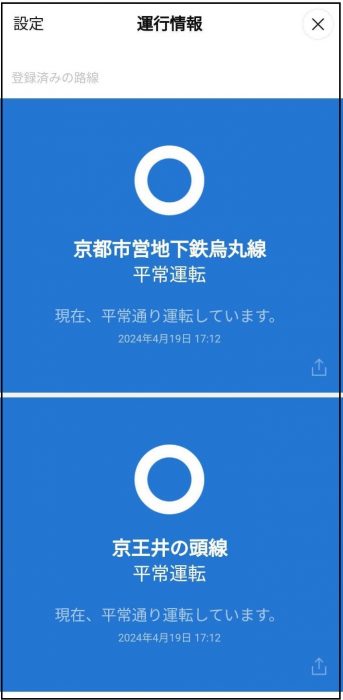
もし、登録した路線で遅延や運休などが発生すれば、ニュース画面の「トップ」にその路線情報が表示されるので、それをタップして詳細を確認しましょう。

↓
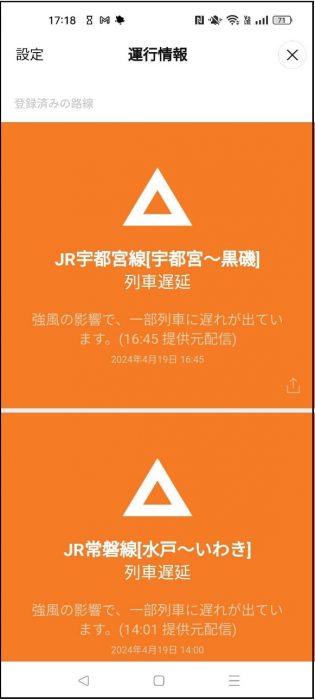
天気予報の設定
前述のLINEスマート通知でも天気情報を知ることは可能ですが、ニュース画面からでも天気情報を知ることは可能です。地域を登録すると、ニュースの「トップ」にそこの天気情報が表示されるようになります。これにより、明日の天気や週間天気予報を簡単にチェックすることが可能です。
前述したように、ニュース画面右上にあるハンバーガーメニューをタップし、「天気・災害表示の地域設定」を選びます。設定画面になるので、地域を設定してください。
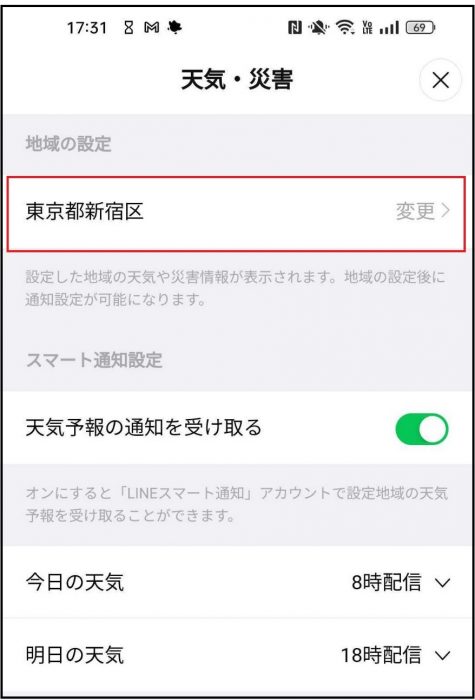
地域を設定後、「トップ」に戻ると、登録した地域の天気や気温が表示されるようになります。さらに、それをタップすると、数日後の天気も知ることが可能です。
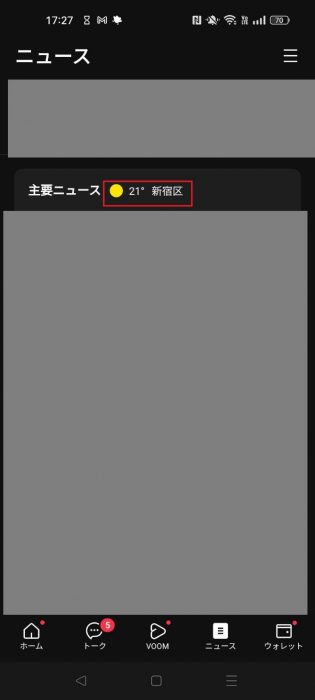
↓
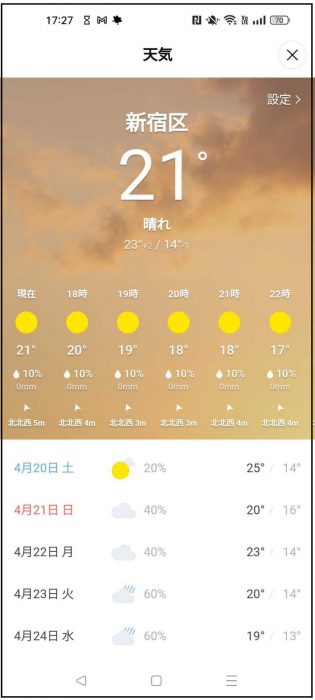
LINE NEWSを見られない場合
LINE NEWSが表示できない場合は、端末やアプリの再起動・キャッシュ削除・インターネット環境の安定した場所での接続などを試してみましょう。LINEアプリのバージョンが古い場合は、最新バージョンにアップデートすることで解決するかもしれません。
他にも、ニュースのタブが非表示になっているだけということも考えられます。ニュースのタブは、通話のタブと切り替えることができるためです。
まず、「ホーム」タブをタップし、歯車アイコンの設定を押してください。下にスクロールして、「通話」を選びます。下にスクロールすると、「通話/ニュースタブ表示」というメニューがあるのでタップし、「ニュース」を選びましょう。変更後、問題がなければニュースのタブが表示されるようになります。
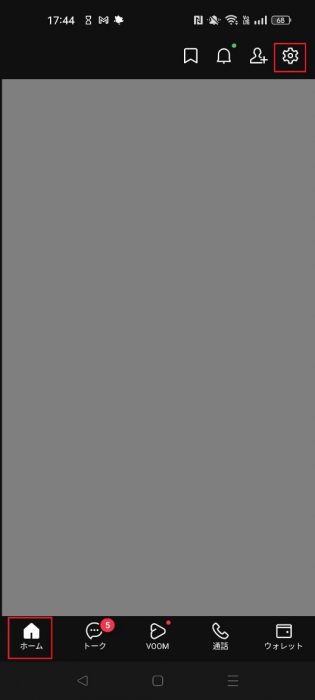
↓
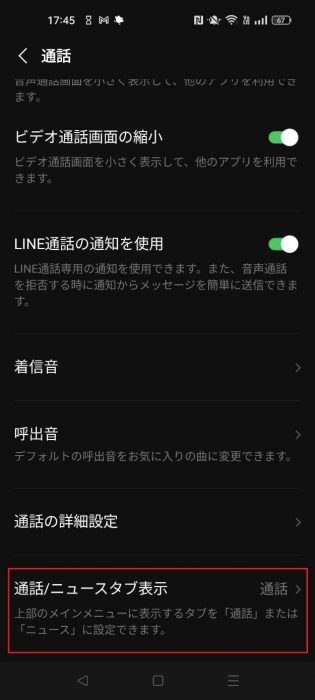
↓
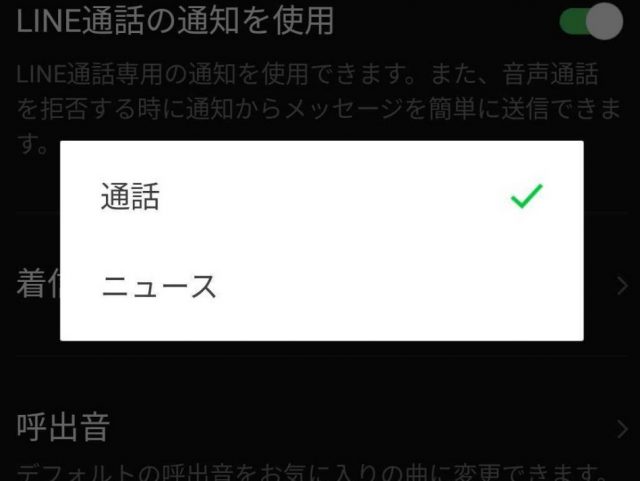
最後に
LINE NEWSは、ユーザーが興味のあるトピックやニュースを手軽に閲覧できる便利な機能と言えます。この記事が、LINE NEWSを通じて効率的に情報を入手する一助になれば幸いです。
●構成・執筆/三鷹 れい(みたか れい|京都メディアライン・https://kyotomedialine.com FB)
プログラマー。中小企業のDX化など、デジタル分野での支援をしている。主な開発分野はバックエンド・フロントエンド・アプリ。その他、歴史などの人文系にも興味を持つ。































